Recupere los datos perdidos / eliminados de la computadora, disco duro, unidad flash, tarjeta de memoria, cámara digital y más.
Arreglar el encabezado de grupo incorrecto en Windows: la compilación
 Actualizado por Lisa ou / 19 de octubre de 2021 10:00
Actualizado por Lisa ou / 19 de octubre de 2021 10:00El error Bad Pool ocurre en una computadora con una pantalla azul de la muerte. Cuando Windows se encuentra con una situación crítica de la que no puede recuperarse, se produce este error. Un simple reinicio generalmente borrará el BSOD, pero no garantiza que el problema se resolverá. Como resultado, debe repararlo antes de que cause daños graves a su dispositivo. Sin embargo, la resolución del problema puede requerir el uso de herramientas de diagnóstico de memoria que implican muchos pasos complicados. En esta publicación, analizamos los métodos más detallados para resolver problemas de encabezados de grupo incorrectos.
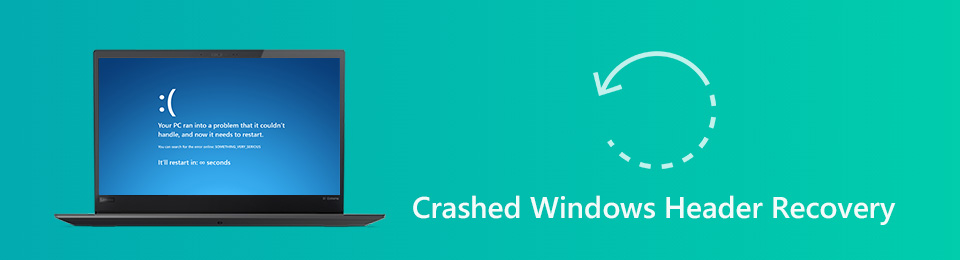

Lista de Guías
Parte 1. ¿Qué es un encabezado de grupo incorrecto?
Cuando hay un problema con la memoria física en la computadora, el error de encabezado de grupo incorrecto puede ocurrir en una computadora con Windows. Es una de las muchas situaciones de pantalla azul de la muerte (BSOD) que ocurren cuando Windows es causado por un problema con la asignación de memoria de Windows. Pero también puede deberse a otros problemas con un disco duro o RAM, como la imposibilidad de procesar tareas que utilizan el disco duro o la RAM.
Por ejemplo, si ve un encabezado de grupo incorrecto en Windows 10, 8 o 7, significa que su dispositivo tiene problemas para asignar suficiente memoria para ejecutar una aplicación de manera efectiva, lo que generalmente se debe a un grupo de memoria defectuoso. Con eso, debe arreglarlo antes de que pueda causar daños más graves a su dispositivo.
Además, el problema del encabezado del grupo defectuoso es causado por el grupo de memoria de su computadora, que con frecuencia es causado por un grupo de memoria mal configurado. Como resultado, debes arreglarlo para al menos evitar más daños a tu dispositivo.
Parte 2. Cómo arreglar un encabezado de grupo incorrecto
Es una pesadilla si alguna vez se ha encontrado con un error de encabezado de grupo incorrecto inesperadamente. Sin embargo, ya no es una experiencia negativa porque este artículo contiene todas las respuestas necesarias para resolver este tipo de problemas. A continuación se muestra la información esencial sobre el encabezado del grupo incorrecto del código de detención de Windows.
Las unidades y dispositivos externos deben desconectarse
El encabezado de grupo incorrecto podría deberse a conexiones externas. Si se quitan todas las unidades USB, discos duros y otros dispositivos, pero conservan el mouse y el teclado, es posible que el problema se resuelva. Esta solución no garantiza solucionar el problema, pero ayudará a optimizar su dispositivo.
Examinar la RAM en busca de problemas
Los problemas con la RAM son la fuente más típica del error; sin embargo, también se sabe que ocurren problemas con los controladores de dispositivos, sectores defectuosos y otros errores de escritura en el disco. El problema de RAM puede causar un error de encabezado de grupo incorrecto de Windows 10, 8 o 7.
Pasos para corregir un error de encabezado de grupo incorrecto examinando la RAM:
Paso 1Abra el menú Inicio de Windows en su computadora. En la barra del motor de búsqueda, escriba Diagnósticos de memoria de Windows, luego presione el Participar clave.
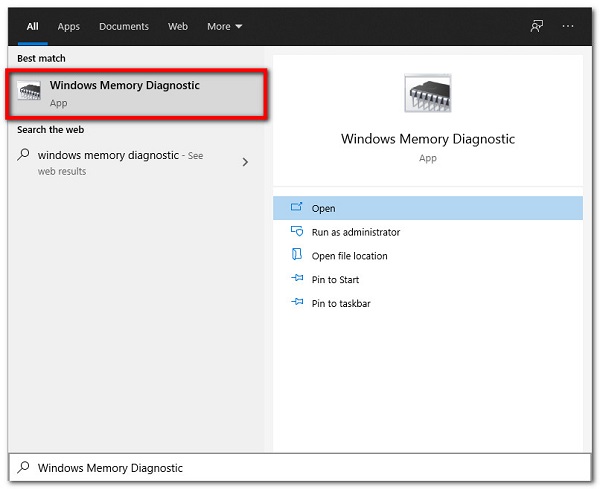
Paso 2Después de eso, elige Ejecutar como administrador desde su menú del botón derecho.

Paso 3Por último, siga el asistente en pantalla para corregir la pantalla azul del encabezado de grupo incorrecto.
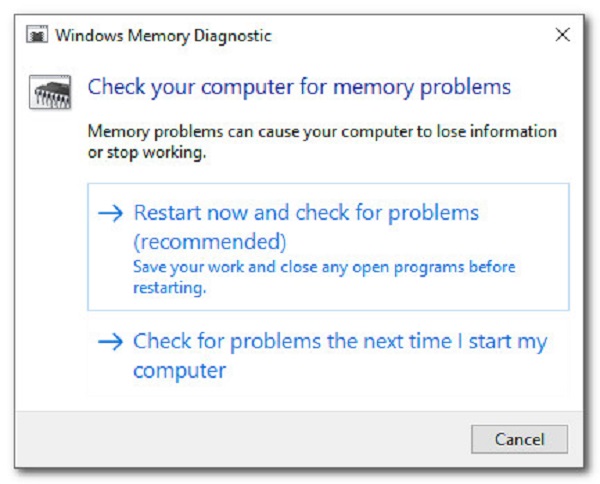
Actualice o actualice el software de su controlador
El software de controlador desactualizado podría ser la razón de un encabezado de grupo incorrecto en Windows 10, 8 o 7, por lo que debe actualizar o al menos actualizar el software de controlador de su dispositivo.
Pasos para corregir el error de encabezado de grupo incorrecto actualizando el software del controlador:
Paso 1En primer lugar, haga clic derecho en el Inicio de Windows menú. Luego, elige el Administrador de dispositivos .
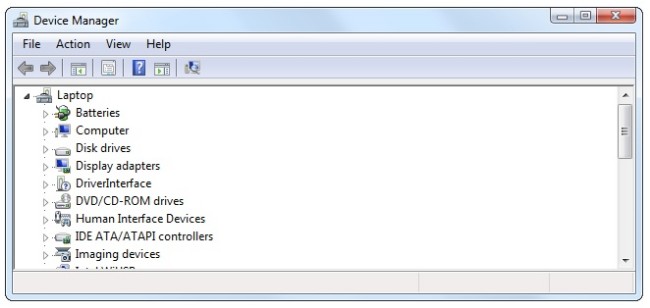
Paso 2Después de eso, busque un disco duro que necesite ser actualizado. Luego, seleccione Actualizar controlador desde su panel de menú contextual.
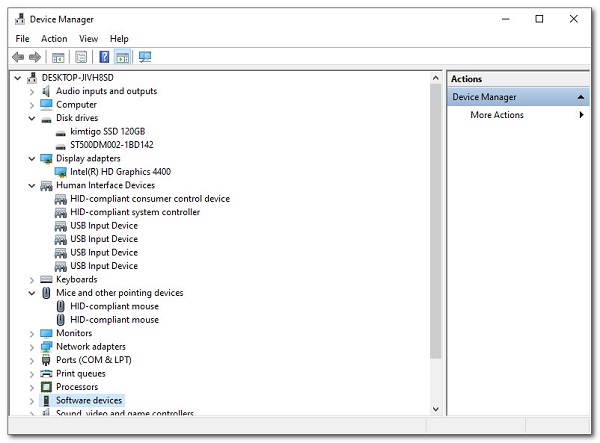
Desinstalar el software instalado recientemente
El software anti-malware a veces puede ser la raíz del problema. También puede intentar desinstalar estos programas y luego reiniciar su computadora. Además, el problema con el encabezado del grupo defectuoso en Windows 10 podría deberse a un software recientemente instalado, y eliminarlo sería de gran ayuda para corregir y prevenir el error de encabezado del grupo incorrecto. Con eso, podemos ayudar a que el encabezado de grupo defectuoso de Windows 10 solucione los problemas.
Pasos para corregir el error de encabezado de grupo incorrecto desinstalando el software recientemente instalado:
Paso 1Ve a tu Windows 10 Ajustes. Luego, seleccione Aplicaciones y características bajo el Categoría de sistemas.
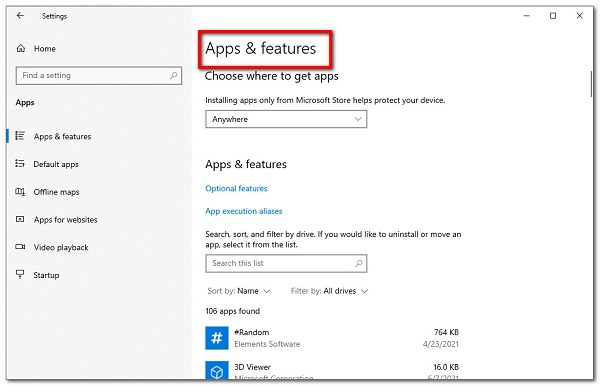
Paso 2Haga clic en Desinstalar junto a la aplicación que acaba de agregar. Localice el Administrador de dispositivos de Windows. Haga clic derecho en el controlador de hardware y elija Desinstalar.
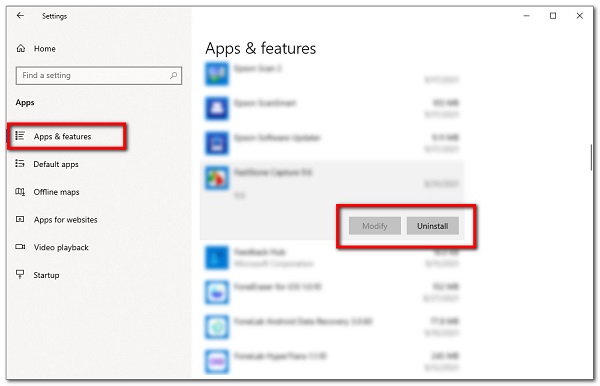
Comprobar la integridad de los archivos del sistema
Verificar la integridad de los archivos del sistema o la verificación de los archivos del sistema es otra forma de evitar la pantalla azul de Windows 7 en el encabezado del grupo antes de que ocurra. El escaneo SFC verificará la integridad de los archivos del sistema y, si se descubre un archivo del sistema dañado (o faltante), se reemplazará automáticamente con una nueva copia de la caché.
Pasos para corregir un error de encabezado de grupo incorrecto mediante la verificación de la integridad de los archivos del sistema:
Paso 1Primero, inicie su computadora en Modo seguro y siga los pasos que se indican a continuación para ejecutar un Exploración del Comprobador de archivos del sistema. Pulse el botón Botón de Windows y tecla S y mantenga presionado al mismo tiempo, luego escriba Símbolo del sistema.
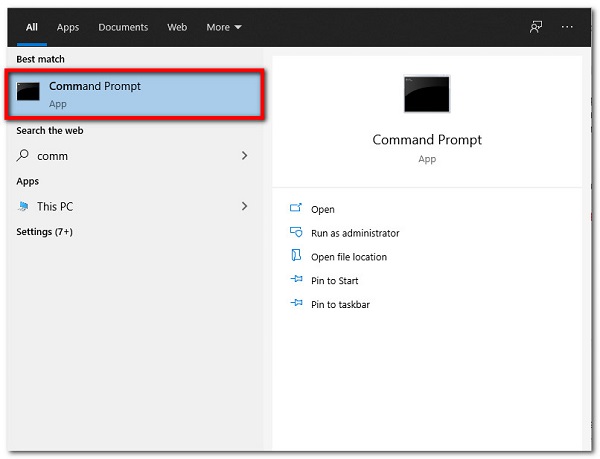
Paso 2Después de eso, en el panel emergente, haga clic en él de la lista y elija Ejecutar como administrador.
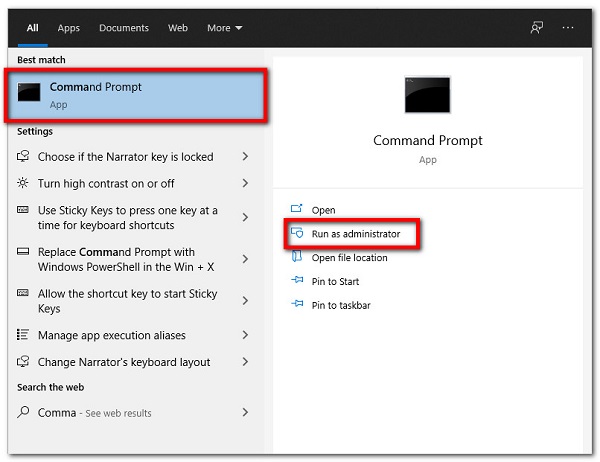
Paso 3Tipo de Propiedad SFC / escaneo ahora y presione Participar para comenzar a escanear. Luego, todo lo que tiene que hacer es esperar mientras el proceso usa una copia del caché para reemplazar un archivo del sistema dañado o faltante.
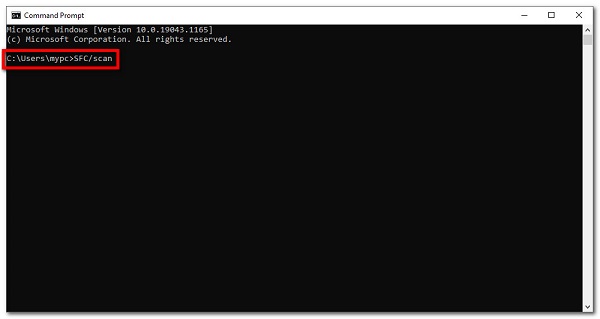
Restaurar sistema
Restaurar sistema es la última opción para resolver errores informáticos. Es preferible hacer una copia de seguridad de los datos de la computadora al hacerlo para evitar la pérdida de datos.
Pasos para corregir el error de encabezado de grupo incorrecto mediante la restauración del sistema:
Paso 1Pulse el botón Botón de Windows y tecla S y mantenga presionado al mismo tiempo, luego escriba Restaurar sistema or reajustar el PC. En el panel emergente, haga clic en el Abierto del botón.
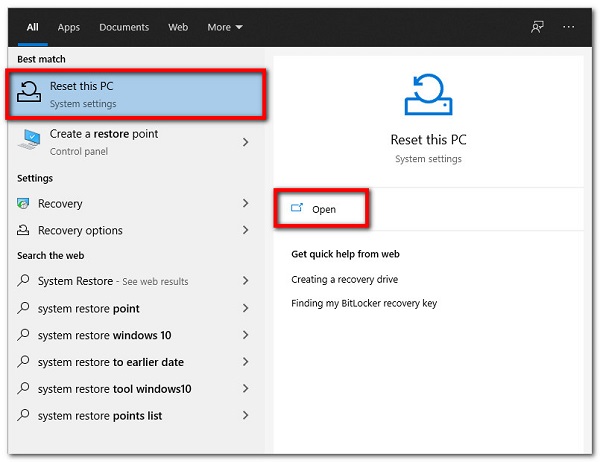
Paso 2Haga Clic en Siguiente y siga las instrucciones en pantalla para finalizar el procedimiento y listo.
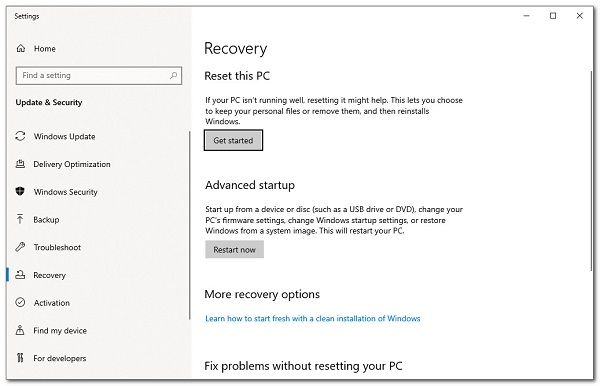
Parte 3. Cómo recuperar archivos después de un bloqueo inesperado del encabezado del grupo incorrecto
Si Bad Pool Header aparece abruptamente y corrompe su máquina en un período corto, debe reinstalar Windows para resolver el problema. Sin embargo, se necesita tiempo y habilidad para hacerlo. FoneLab Data Retriever se utiliza mejor para recuperar datos eliminados o perdidos de una computadora con Windows que se bloqueó o formateó después de resolver el problema de la pantalla azul del encabezado de grupo incorrecto en Windows si no tiene tiempo para hacer una copia de seguridad de los archivos vitales de Windows. Es una herramienta segura y conveniente para recuperar datos eliminados o perdidos que se puede instalar en computadoras Windows y Mac.
FoneLab Data Retriever: recupera los datos perdidos / eliminados de la computadora, disco duro, unidad flash, tarjeta de memoria, cámara digital y más.
- Recupere fotos, videos, documentos y más datos con facilidad.
- Vista previa de datos antes de la recuperación.
Paso 1Descargue e instale FoneLab Data Retriever, luego abra el software para ver su interfaz, luego seleccione entre todos los tipos de archivos, discos duros y dispositivos portátiles.

Paso 2Haga Clic en Escanear en la esquina inferior derecha de la ventana para realizar un escaneo rápido.
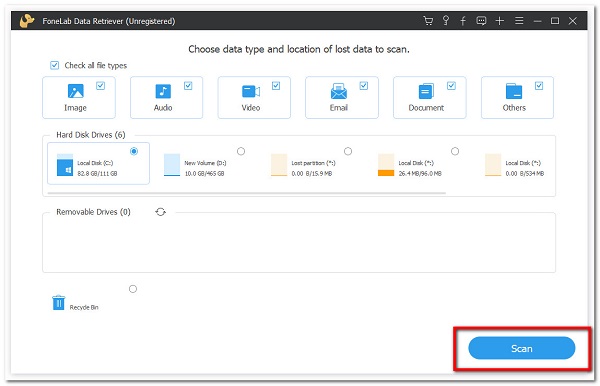
Paso 3Abra una carpeta para ver todos los archivos perdidos y existentes. Luego, marque los elementos que desea recuperar. Después de eso, haga clic en Recuperar para recuperar archivos después de corregir el error Bad Pool Header en Windows.

FoneLab Data Retriever: recupera los datos perdidos / eliminados de la computadora, disco duro, unidad flash, tarjeta de memoria, cámara digital y más.
- Recupere fotos, videos, documentos y más datos con facilidad.
- Vista previa de datos antes de la recuperación.
Parte 4. Preguntas frecuentes sobre el bloqueo del encabezado del grupo incorrecto
1. ¿Qué sucede si reinicio mi tableta Samsung?
Cuando reinicia su tableta Samsung, borra todos los datos y archivos en su dispositivo. El proceso elimina las direcciones de todos sus datos locales en su dispositivo, lo que significa que sus datos aún residen en el dispositivo, pero el sistema Android no sabe dónde encontrarlos. Es por eso que primero debe hacer una copia de seguridad de sus datos utilizando FoneLab Android Data Backup & Restore.
2. ¿Es suficiente restablecer una tableta Samsung?
Definitivamente si. Es suficiente para ayudar a su dispositivo a mejorar su rendimiento en general. Puede ayudar a resolver problemas y problemas no deseados en su dispositivo. Es por eso que si experimenta algunos de los problemas mencionados, es necesario que reinicie su tableta Samsung utilizando las soluciones mencionadas anteriormente.
3. ¿Es malo restablecer una tableta Samsung?
No, restablecer una tableta Samsung no está mal, ya que le dará buenos resultados en los que puede usar su tableta Samsung tan fresca y rápida como una nueva.
